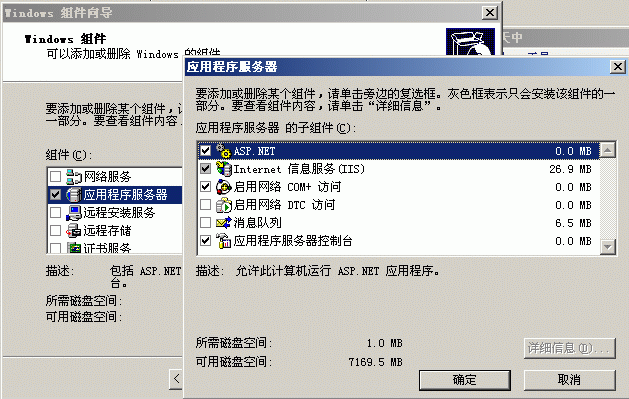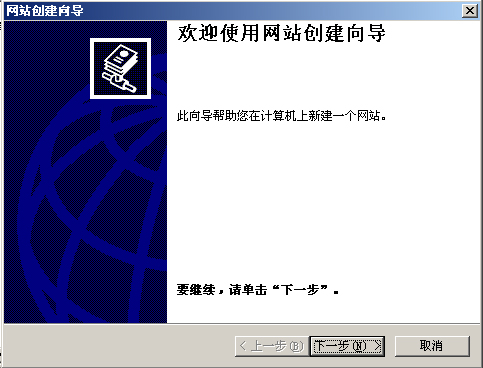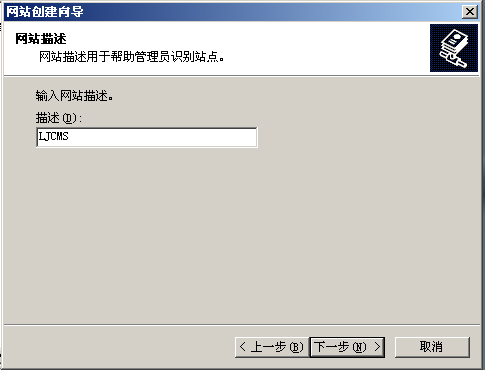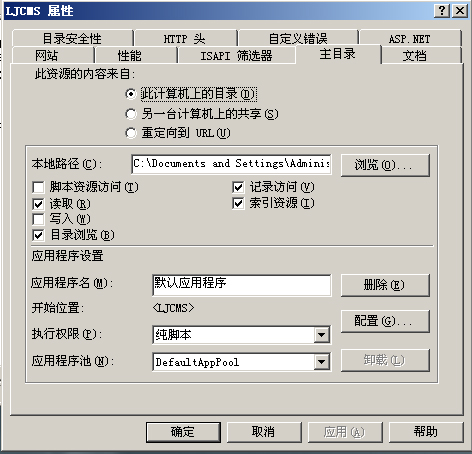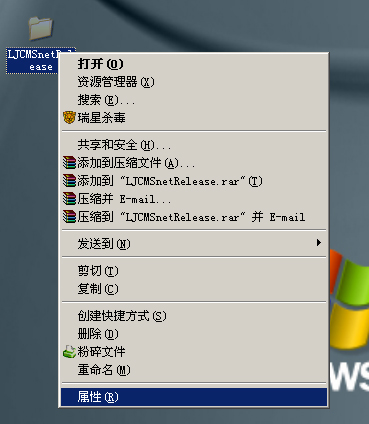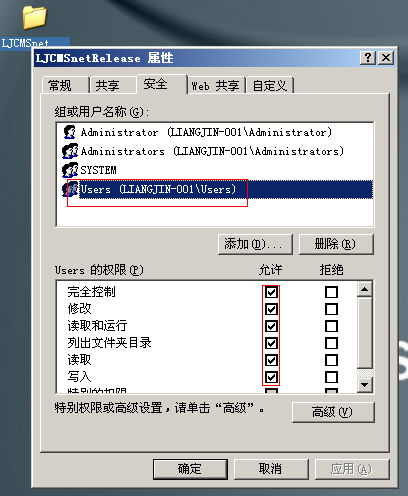良精.Net CMS安装教程
来自站长百科
导航: 上一页
运行环境搭建[ ]
推荐的使用环境
操作系统的安装这里就不介绍了,只是建议在安装了操作系统后安装好最新的补丁已防止一些常见的漏洞。下面简单的说一下IIS等安装方法。
一、IIS的安装 首先打开开始菜单,然后依次打开设置→控制面板→添加或删除程序→添加/删除Windows组件 接着在Windows组件向导内找到应用程序服务器按照图一所示选择对应的组件。
在选择完成后点击确定windows就会进入安装的过程,系统会提示您插入需要的相关系统盘。 剩下的操作就是一路
确定即可完成IIS的安装。
二、Microsoft .NET Framework 2.0
三、设置IIS 扩展
进行完以上3步 良精 CMS 运行的环境就已经搭建完成了。
建立IIS站点[ ]
在这里介绍如何使用IIS建立虚拟目录,建立网站可以以此类推。
打开“控制面板→管理工具→Internet信息服务”,如下图:
右击图中的“默认网站”在菜单中选择“新建”→“虚拟目录”,出现下图界面,点击下一步:
填写虚拟目录别名(在安装完成后使用该名称访问良精CMS ),可以任意填写:
目录权限设置[ ]
服务器环境下权限设置以Windows Server 2003为例,虚拟主机用户不必进行此项设置。
本机给User 权限就可以运行, 权限根据个人电脑设置来完成